yksi yleisimmistä virheistä, joita Windows-käyttäjät kohtaavat, johtuu puuttuvista DLL-tiedostoista. Mitä teet, jos saat .DLL tiedosto puuttuu virheviesti? Olemme jo katsoneet, mitä tehdä, jos löydät seuraavat DLL – tiedostot puuttuvat-xlive.DLL / MSVCR110.dll / MSVCR71.DLL | d3compiler_43.DLL / LogiLDA.DLL / MSVCP140.DLL / api-ms-win-crt-runtime-l1-1-0.DLL / VCRUNTIME140.dll | xinput1_3.DLL tai d3dx9_43.DLL. Nyt Katsotaanpa katsomaan yleisiä vaiheita voit ottaa, jos saat tällaisia virheilmoituksia.
DLL tulee sanoista Dynamic Link Libraries ja ne ovat Windows 10/8/7-käyttöjärjestelmässä tai muissa käyttöjärjestelmissä toimivien sovellusten ulkoisia osia. Useimmat sovellukset eivät ole itsessään täydellisiä ja tallentavat koodin eri tiedostoihin. Jos koodille on tarvetta, siihen liittyvä tiedosto ladataan muistiin ja käytetään. Jos käyttöjärjestelmä tai ohjelmisto ei löydä kyseistä DLL-tiedostoa tai jos DLL-tiedosto on vioittunut, voit saada DLL-tiedoston puuttuva viesti.
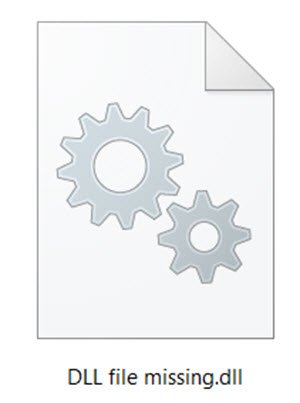
Korjaa puuttuvat DLL-tiedostot virhe
jos DLL-tiedostoja puuttuu Windows 11/10/8/7-tietokoneelta, parhaat tavat korjata tällaiset virheet ovat seuraavat:
- Suorita sisäänrakennettu Järjestelmätiedostojen tarkistustyökalu puuttuvien tai vioittuneiden käyttöjärjestelmätiedostojen korvaamiseksi
- Suorita DISM-työkalu ja korjaa Windows-järjestelmän kuva ja korjaa vioittunut Windows-Komponenttivarasto
- Korjaa tai asenna ohjelmisto uudelleen, jos jokin sovellus heittää tämän virheen
- lataa Windows 10 OS-tiedostoja Microsoftilta
- Kopioi DLL tiedosto toisesta järjestelmästä ja palauttaa sen tietokoneellesi, minkä jälkeen rekisteröit uudelleen DLL – tiedoston
- Lataa DLL-tiedostoja kolmannen osapuolen sivustolta-onko se suositeltavaa?
tarkastelkaamme näitä yksityiskohtaisesti.
1] Suorita System File Checker
turvallisin tapa korjata Windows-käyttöjärjestelmän puuttuvia tai vioittuneita virheitä DLL-tiedostossa olisi suorittaa sisäänrakennettu Järjestelmätiedostojen tarkistus, joka korvaa puuttuvat tai vioittuneet järjestelmätiedostot.
voit tehdä tämän Windows 10-tietokoneessasi napsauttamalla Käynnistä-painiketta hiiren kakkospainikkeella avataksesi WinX-valikon ja napsauttamalla komentorivi (Admin) – linkkiä.
nyt korotetussa CMD-ikkunassa, kopioi – liitä seuraava komento ja paina Enter:
sfc /scannow
skannaus voi kestää 10 minuuttia, ja kun se on suoritettu onnistuneesti, sinun tulee käynnistää tietokoneesi uudelleen. Sfc /scannow: n käyttäminen vikasietotilassa tai Käynnistysajassa voisi antaa parempia tuloksia.
tämä viesti auttaa sinua, jos saat Windows resurssisuojaus löytyy korruptoituneita tiedostoja, mutta ei voinut korjata niitä Virheilmoitus ajon skannaus.
2] Korjausjärjestelmäkuva
jos ongelma ratkeaa, hienoa! Muuten seuraava asia tehdä olisi ajaa DISM korjata järjestelmän Kuva. Jälleen, korotetussa komentokehoteikkunassa kopioi-liitä seuraava komento ja paina Enter:
Dism /Online /Cleanup-Image /RestoreHealth
tämä tarkistaa Windows-komponenttikaupan korruption ja palauttaa hyvän terveyden. Skannaus voi kestää noin 15 minuuttia, ja kun se on valmis onnistuneesti, sinun pitäisi käynnistää tietokoneesi uudelleen.
tämä viesti auttaa, jos DISM epäonnistuu.
Vihje: Jos tämä on mielestäsi liikaa, lataa ja käytä Fixwiniä ja suorita yllä olevat SFC-ja DISM-skannaukset napin painalluksella.
3] Asenna ohjelmisto uudelleen
jos jokin asennettu ohjelmisto tai sovellus aiheuttaa tämän virheen, sinun tarvitsee vain asentaa ohjelmisto uudelleen. Voit poistaa sovelluksen, joka antaa virheen Ohjauspaneelista, käynnistä tietokoneesi uudelleen, siirry sen viralliselle lataussivulle ja lataa uusin asennustiedosto. Kun olet tehnyt tämän, asenna ohjelmisto. Asennusohjelma asettaa kaikki tarvittavat tiedostot tietokoneellesi, mukaan lukien DLL-tiedostot. Jos ohjelmisto tarjoaa mahdollisuuden korjata ohjelman, voit ensin valita korjata asennuksen ja katso, jos se auttaa.

4] Lataa Windows OS-tiedostoja Microsoftilta
jos se on OS dll-tiedosto, joka antaa virheitä, voit ladata Windows 10 OS-tiedostoja Microsoftilta. Tämä on turvallinen vaihtoehto.
5] Kopioi DLL toisesta terveestä järjestelmästä
joskus ohjelmisto, joka oli tarkoitettu toimimaan vanhemmassa Windows-versiossa, voi vaatia tietyn DLL-tiedoston suorittamisen. Jos kohtaat tämän ongelman, sinun pitäisi yrittää kopioida tämä DLL tiedosto jostakin muusta järjestelmästä ja korvata se täällä oikeaan hakemistoon ja katso, jos se toimii sinulle. Saatat joutua rekisteröimään DLL-tiedoston uudelleen. Toisinaan kyseisen ohjelmiston kehittäjät voivat tarjota eri versioita DLL-tiedostoista sivustoillaan ladattavaksi – voit ladata nämä.
6] Lataa DLL-tiedostoja?
onko olemassa mitään hyvää sivustoa, josta voit ladata DLL-tiedostoja niiden palauttamiseksi? Voi olla, mutta en suosittele käyttämään niitä todella. Syy on yksinkertainen. Jos haluat korvata tai palauttaa DLL-tiedostot, voit suorittaa minkä tahansa edellä mainituista ehdotuksista. Tämä varmistaa, että saat aitoja tiedostoja aidoista lähteistä. Lisäksi suurin osa DLL-tiedostoista on tekijänoikeussuojattuja, enkä ole varma, onko jokin DLL download-sivusto ottanut käyttöoikeudet käyttöjärjestelmältä tai ohjelmistokehittäjiltä tiedostojen isännöimiseksi ja jakamiseksi. Mistä tiedät tiedoston aitouden? Sinun on vastattava siihen puheluun.
kaikki parhaat!